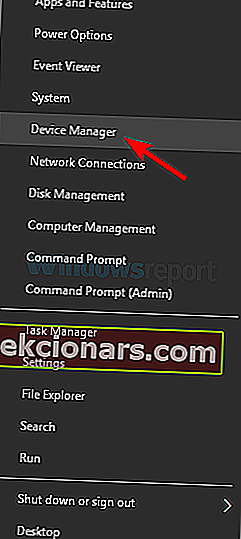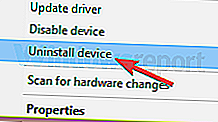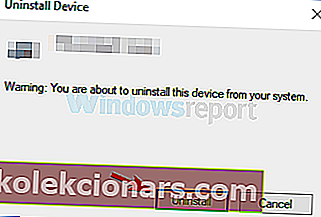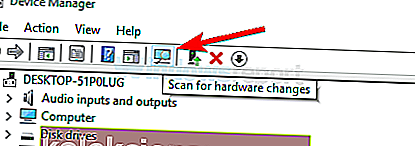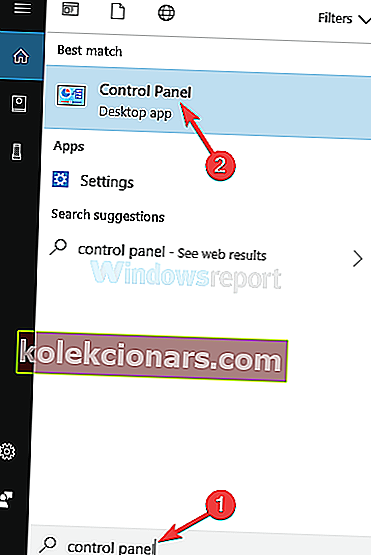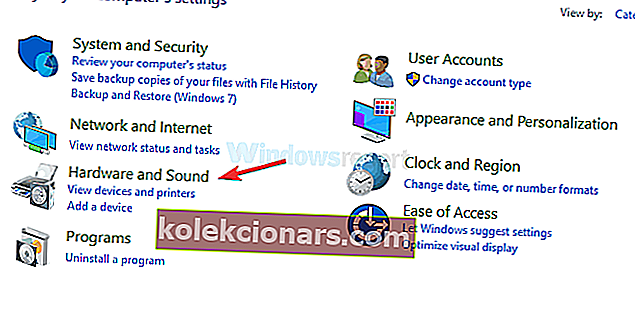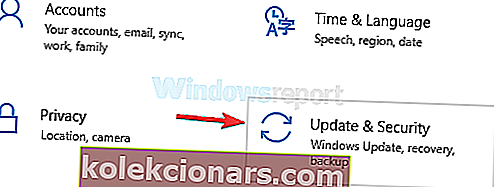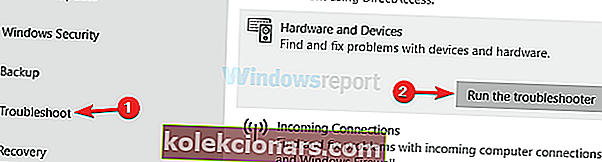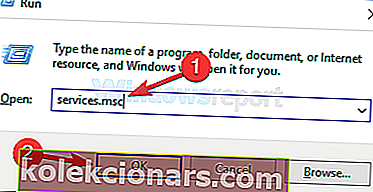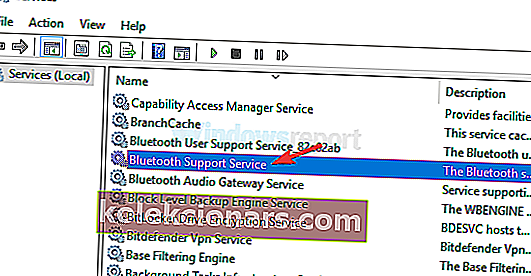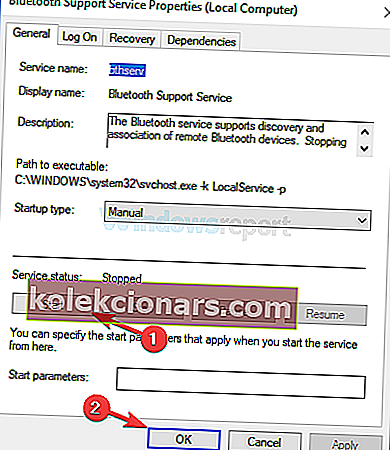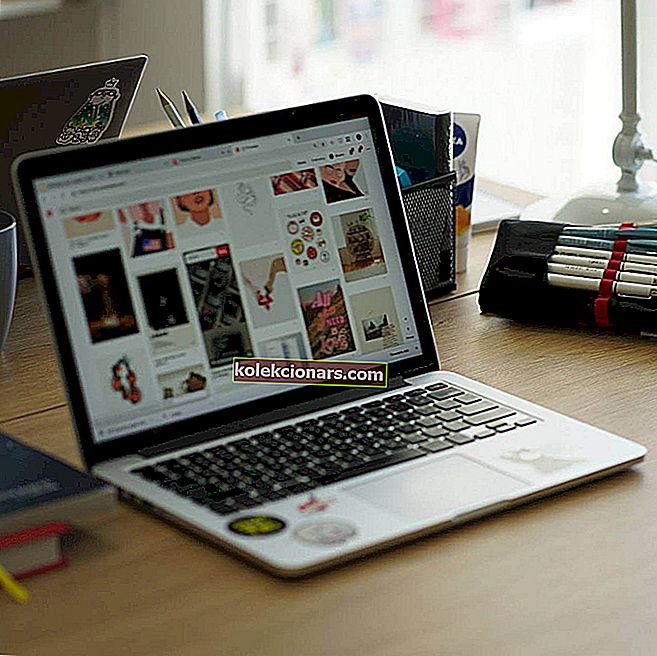- Многи корисници су пријавили да Блуетоотх њиховог рачунара не открива друге уређаје.
- Ако и ви имате овај проблем, погледајте чланак у наставку који су написали наши стручњаци.
- Имамо Блуетоотх Фик Хуб, испуњен сличним водичима, па погледајте и њих.
- За проблеме са рачунаром који су повезани са другим узроцима, пређите на наш одељак Решавање проблема.

Виндовс 10 је одличан оперативни систем, али, што је још важније, треба напоменути да је то бесплатан оперативни систем - осим што није.
Мицрософт је поклонио Виндовс 10 бесплатно само као надоградњу за Виндовс10, па ако сте желели да извршите нову инсталацију оперативног система Виндовс 10, морали сте да потрошите уобичајених 200 УСД + колико захтева свако издање Виндовс-а.
Проблем долази када надоградња не прође онако како очекујете - требало би да буде лако проћи, све што требате је да гледате како ради, али ствари не иду увек онако како је планирано иза кулиса .
Због тога се увек препоручује нова инсталација током надоградње, али с обзиром да су овог пута Мицрософт сами били везани за овај процес надоградње, људи су се одлучили за то.
Један од таквих проблема који је проузроковала грешка у надоградњи је да ваши Блуетоотх уређаји не раде. Па више као да Виндовс 10 не може да пронађе ваше Блуетоотх уређаје.
Без бриге, постоје неки поправци за ово, који не укључују потпуну поновну инсталацију Виндовс-а. Дајмо им прилику.
Да ли знате где је ваш Блуетоотх на рачунару? Погледајте наш чланак да бисте сазнали!
Како да поправим Виндовс 10 Блуетоотх који не налази уређаје?
Многи корисници свакодневно користе Блуетоотх, али понекад Блуетоотх уопште не проналази уређаје.
У вези са Блуетоотх проблемима, ево неколико сличних проблема о којима су корисници извештавали:
- Блуетоотх не открива, не препознаје уређаје Виндовс 10 - Ако се појави овај проблем, покушајте поново да покренете услугу Блуетоотх подршке и проверите да ли то помаже.
- Блуетоотх не ради Виндовс 10 - Многи корисници тврде да Блуетоотх уопште не ради на њиховом рачунару. Међутим, проблем можете решити поновном инсталацијом Блуетоотх управљачких програма или једноставно њиховим ажурирањем.
- Блуетоотх не налази слушалице, Фитбит, УЕ Боом, Беатс, ЈБЛ, тастатура - овај проблем се може појавити на различитим уређајима, а да бисте га решили, обавезно проверите да ли уређај правилно упарујете са рачунаром.
- Блуетоотх се не повезује - ако се Блуетоотх не повезује, проблем би могао бити ваш Ви-Фи. Неки уређаји имају Ви-Фи и Блуетоотх на једној картици, а да бисте решили проблем, само морате привремено онемогућити Ви-Фи.
- Блуетоотх не открива уређаје - Ово је још један проблем на који можете наићи с Блуетоотхом, али требало би да будете у могућности да га решите покретањем алатке за решавање проблема са хардвером и уређајима.
1. Покушајте поново инсталирати Блуетоотх управљачке програме
- Притисните тастер Виндовс + Кс да бисте отворили Вин + Кс мени.
- Сада идите на Девице Манагер .
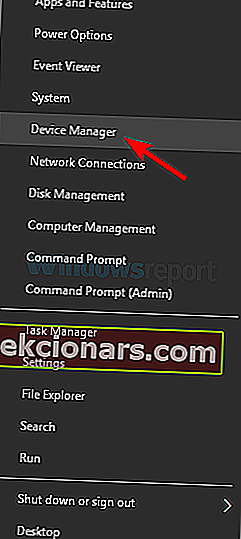
- Пронађите уређај који вам ствара проблеме, кликните десним тастером миша и у менију одаберите Унинсталл девице .
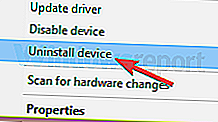
- Када се појави дијалог за потврду, кликните Унинсталл .
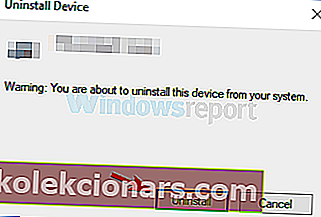
- Сада само кликните икону Скенирај за промене хардвера и Виндовс би требало аутоматски да инсталира управљачке програме који недостају.
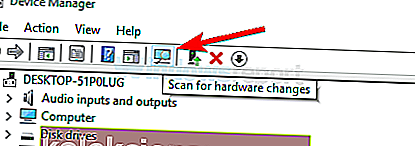
Ако Блуетоотх не проналази уређаје, проблем је можда повезан са управљачким програмима. Да би решили овај проблем, корисници предлажу да поново инсталирате Блуетоотх уређаје.
Између поновне инсталације управљачких програма, проблем би требало да буде решен. Неколико корисника тврди да њихов Блуетоотх управљачки програм може довести до појаве овог проблема, али након поновне инсталације Блуетоотх управљачких програма проблем је у потпуности решен.
Поред поновне инсталације управљачких програма, можда ћете желети да покушате да користите и званичне управљачке програме произвођача.
Једноставно посетите веб локацију произвођача и преузмите најновије управљачке програме за свој Блуетоотх адаптер и проблем ће бити решен.
Ажурирајте управљачке програме аутоматски

На другој страни, ако сви горе поменути кораци звуче превише, онда бисте уместо тога требали да одаберете наменски исправљач и ажурирање управљачких програма, попут ДриверФик-а .
ДриверФик је изврсно решење за решавање проблема са Блуетоотхом, јер може ажурирати управљачке програме ако су престари или их поправити ако су покварени или недостају.

Једноставно преузмите програм, инсталирајте га и покрените. Све од тог тренутка надаље је прилично аутоматизовано, јер само требате потврдити које управљачке програме треба поправити.
Затим једноставно поново покрените рачунар као и после било ког другог ажурирања, а Блуетоотх управљачки програми сада би требало да раде добро.

ДриверФик
Након што ажурирате или поправите Блуетоотх управљачке програме помоћу ДриверФик-а, проналажење уређаја више не би требало да представља проблем. Бесплатно суђење Посетите веб локацију2. Поново додајте Блуетоотх уређај
- Притисните тастер Виндовс + С и уђите у контролну таблу .
- Сада са листе одаберите Цонтрол Панел (Контролна табла) .
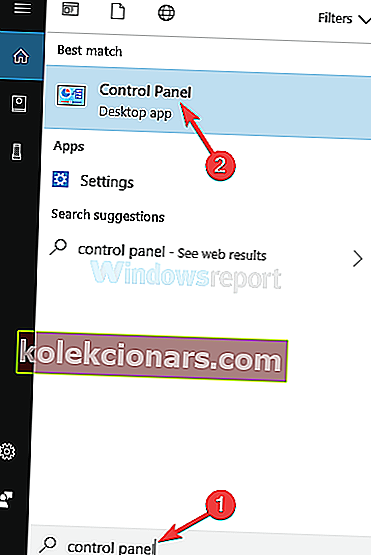
- Сада пронађите категорију Хардвер и звук и пронађите страницу Блуетоотх уређаја.
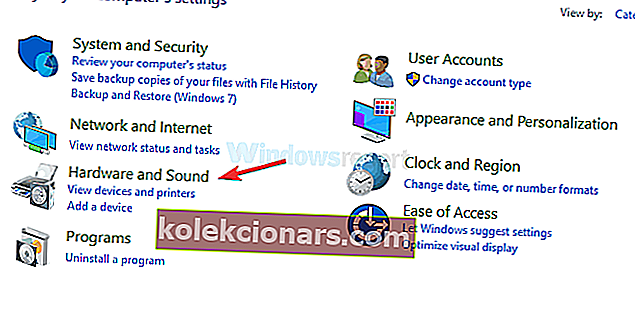
- Изаберите уређај који не ради и уклоните га.
- Сада кликните Додај и поново додајте уређај.
Ако то не успе, покушајте ово на истој страници као и 1. метод.
- На страници Блуетоотх уређаја кликните на картицу Опције .
- Ако није означено, означите поље за потврду Дозволи Блуетоотх уређајима да се повежу са овим рачунаром .
Након што извршите ове промене, проверите да ли је проблем решен.
3. Покрените алатку за решавање проблема са хардвером и уређајима
- Отворите апликацију Сеттингс .
- Најбржи начин за то је коришћење пречице Виндовс Кеи + И.
- Дођите до одељка Ажурирање и безбедност .
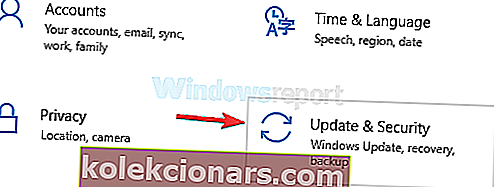
- Изаберите Решавање проблема у левом окну.
- Изаберите Хардвер и уређаји и кликните на дугме Покрени алатку за решавање проблема .
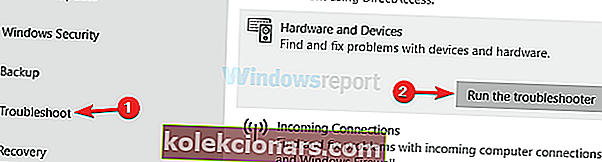
- Следите упутства на екрану да бисте довршили алатку за решавање проблема.
Виндовс има све врсте уграђених програма за решавање проблема који вам могу помоћи да аутоматски решите уобичајене проблеме.
Ако Блуетоотх не пронађе уређаје, можда ћете моћи да решите овај проблем помоћу алатке за решавање проблема са хардвером и уређајима.
Када је алатка за решавање проблема завршена, проверите да ли је проблем са Блуетоотх уређајима још увек присутан. Ово није најпоузданије решење, али требало би да вам помогне у решавању неких уобичајених проблема са Блуетоотх-ом.
Појачајте игру најбољим алаткама за решавање проблема са ове листе!
4. Поново покрените Блуетоотх услугу
- Притисните тастер Виндовс + Р и унесите сервицес.мсц .
- Сада притисните Ентер или кликните ОК .
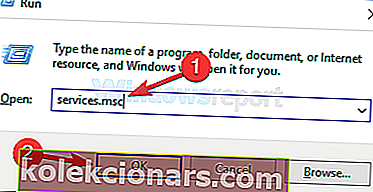
- Пронађите услугу подршке за Блуетоотх и двапут кликните на њу да бисте отворили њена својства.
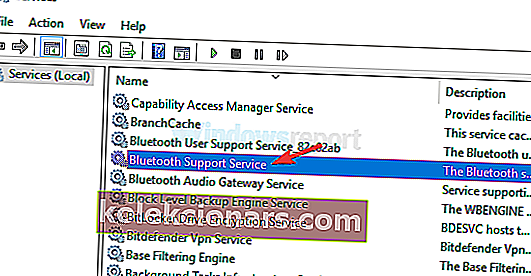
- Ако услуга није покренута, кликните на дугме Старт да бисте је покренули.
- Ако је услуга покренута, зауставите је, покрените поново и кликните Примени и У реду да бисте сачували промене.
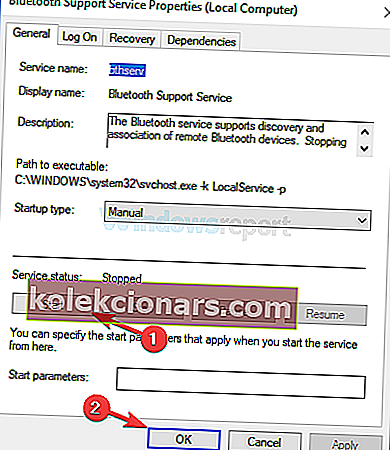
Да би Блуетоотх могао правилно да функционише, потребно је да покренете одређене услуге, као што је услуга подршке Блуетоотх. Ако постоје проблеми са овом услугом, можда нећете моћи да пронађете Блуетоотх уређаје.
Међутим, овај проблем можете решити једноставним поновним покретањем ове услуге. Након поновног покретања ове услуге, проблем би требало решити и све ће поново почети да ради.
5. Обавезно упарите уређаје

Ако Блуетоотх не пронађе уређаје, проблем је можда повезан са процесом упаривања. Да би Блуетоотх открио ваш уређај, важно је да га правилно упарите.
Процес упаривања се разликује у зависности од уређаја, али већина уређаја има Блуетоотх дугме за упаривање.
Неки уређаји за упаривање користе дугме за напајање, а једним кратким притиском уређај ће се укључити. Међутим, дугим притиском започет ће поступак упаривања и упарити ваш уређај са рачунаром.
Да бисте видели како правилно упарити Блуетоотх уређај, потражите детаљна упутства у упутству за употребу.
6. Искључите све Блуетоотх уређаје

Понекад вас други Блуетоотх уређаји могу спречити да пронађете друге Блуетоотх уређаје. Ако је то случај, корисници предлажу да онемогуће све Блуетоотх уређаје и покушају да упарују само жељене уређаје.
Ово није најбоље решење, али неколико корисника тврди да је то успело за њих, па га обавезно испробајте.
7. Повежите Блуетоотх адаптер на други УСБ порт

Многи столни рачунари немају Блуетоотх подршку, а једини начин за добијање Блуетоотх функционалности је употреба Блуетоотх адаптера.
Међутим, понекад Блуетоотх уопште не проналази уређаје, а то може представљати проблем.
Ако се то догоди, покушајте да повежете Блуетоотх адаптер са другим УСБ портом. Корисници су пријавили проблеме док су користили УСБ 3.0 порт, али након повезивања адаптера на УСБ 2.0 порт, проблем је у потпуности решен.
8. Онемогућите Ви-Фи

Неки преносни рачунари имају Ви-Фи и Блуетоотх на једној картици, а то понекад може довести до проблема. Ако Блуетоотх не налази уређаје, покушајте да онемогућите Ви-Фи адаптер и проверите да ли то помаже.
Неколико корисника је пријавило да им ово решење одговара, па бисте можда желели да га испробате.
Можете и да размислите о куповини Блуетоотх адаптера.
Обично су јефтини и можете добити пристојан Блуетоотх адаптер за око 10 долара и трајно решити овај проблем.
Немогућност проналажења Блуетоотх уређаја може представљати велики проблем, али овај проблем бисте могли да решите помоћу наших решења.
Опширно смо писали о Блуетоотх проблемима. Погледајте ове упуте за више информација.
Напомена уредника: Овај пост је првобитно објављен у октобру 2018. године и од тада је преуређен и ажуриран у септембру 2020. године ради свежине, тачности и свеобухватности.